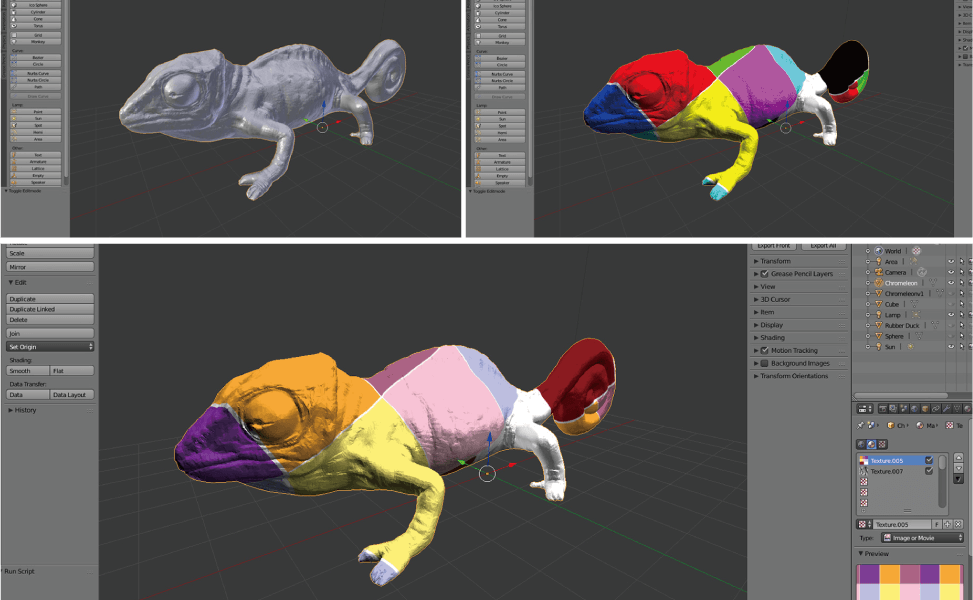Perbaikan biasa Windows 10 Pembuat Pembaruan Pembaruan Kesalahan
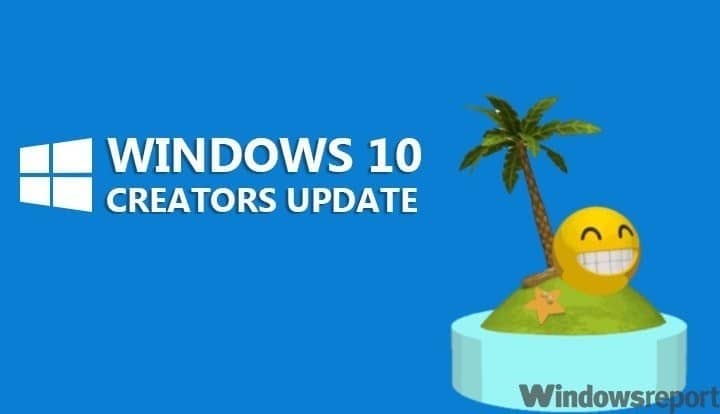
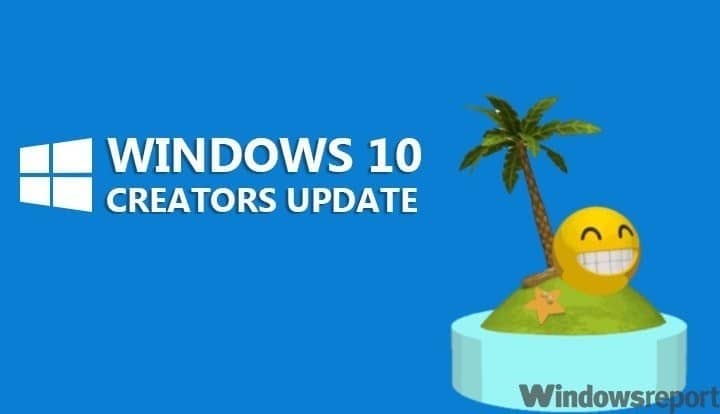
Pembaruan Pembuat Windows pengalaman ke tingkat berikutnya, tingkatkan Windows pengalaman bermain game, buat arus utama 3D dan lepaskan kreativitas.
Sayangnya, tidak semua orang Windows 10 pengguna berhasil memperbarui karena beberapa masalah instalasi dan konfigurasi. Jika Anda telah menemukan salah satunya, unduh dan jalankan Pemecah Masalah Pembaruan Microsoft terlebih dahulu. Jika masalah berlanjut, ikuti langkah pemecahan masalah di bawah ini.
Windows 10 kesalahan saat menginstal Pembaruan Kreator (FIX)
Fel 80240020, 8007002C, 80246007, 80070004
1. Pergi ke C: Windows Unduh SoftwareDistribution > hapus semua file dari folder itu.2. Buka Pencarian > ketik cmd > pilih Ikon untuk sistem > jalankan sebagai administrator.3. Mencetak DISM.exe / Online / Bersihkan Gambar / Pulihkan perintah > tekan Enter. Tunggu beberapa menit hingga operasi selesai.4. Mencetak sfc / scannow command> tunggu scan selesai.5. Tutup jendela ikon sistem > jalankan Windows Memperbarui Lagi.
Pengaturan biasanya berhenti merespons 99%
- Periksa LED hard drive untuk memastikannya masih aktif di drive. Jika demikian, tunggu sampai tiga jam. Jika tidak ada yang terjadi setelah tiga jam, lanjutkan proses pemecahan masalah. Matikan komputer > cabut > tunggu 10 menit. Jika Anda menggunakan laptop, lepaskan baterai. Putuskan sambungan komputer dari Internet, lalu hidupkan tetapi jangan sambungkan ke Internet. Tunggu untuk melihat apakah instalasi selesai. Jika demikian, dan menu Mulai tersedia > aktifkan koneksi Internet > perbarui driver Anda.
Kesalahan 0xc000021a, 0xc0000001
- Buka Pencarian > ketik cmd > pilih Ikon untuk sistem > jalankan sebagai Administrator Tulis sfc / scannow perintah> tunggu pemindaian selesai DISM.exe / Online / Bersihkan Gambar / Pulihkan perintah > tekan Enter. Coba instal Pembaruan Kreator lagi. Jika error 0xc000021a masih muncul di layar, gunakan opsi Boot Repair:
- Pergi ke Start > pilih tombol Power > tahan Shift dan klik Restart. Pilih Pemecahan Masalah > Opsi Lanjutan > Pengaturan Awal > Nonaktifkan aplikasi penandatanganan driver> mulai ulang> Instal operasi sistem baru.
Dengan memilih opsi ini, driver yang ditandatangani tidak lagi terdeteksi sebagai rusak atau tidak aman. Banyak pengguna telah mengkonfirmasi bahwa tindakan ini biasanya diperbaiki Windows 10 kesalahan 0xc000021a.
Kesalahan 0x80d0202, 0x80070652
- Ikon sistem (admin) Salin dan tempel perintah berikut sekaligus:
wuauserv cryptSvc .breakpoint jaringan netstoppbitar msiserver berhenti bersih C murni: Windows Distribusi Perangkat Lunak Distribusi Perangkat Lunak.old C murni: Windows System32 catroot2 catroot2.old wuauserv jangan mulai cryptocurrency jaringan mulai sedikit Netizer msiserver Berhenti sebentar
3. Ikon keluar sistem> coba instal ulang Pembaruan Pembuat Konten.
Kesalahan 0x80200056
Umumnya, kesalahan ini terjadi ketika proses pembaruan terganggu oleh reboot yang tidak terduga. Mulai saja proses instalasi lagi.
Kesalahan 0xC1900208 – 0x4000C
Kode kesalahan biasanya terjadi ketika aplikasi yang tidak kompatibel memblokir proses pembaruan. Copot pemasangan aplikasi yang tidak kompatibel dengan Pembaruan Pembuat Konten, lalu coba perbarui komputer Anda lagi.
Kesalahan 0xC1900200 – 0x20008, 0xC1900202 – 0x20008
Jika salah satu dari kode kesalahan ini muncul di layar, itu berarti komputer Anda tidak mendukung Pembaruan Pembuat Konten. Buka situs web produsen komputer Anda dan periksa daftar perangkat yang kompatibel Windows Perbarui 10 pembuat. Untuk informasi lebih lanjut, lihat artikel khusus kami:
Jika Anda telah bertemu orang lain Windows 10 Error saat menginstal Creators Update, silahkan tulis di kolom komentar di bawah. Kami sedang berupaya menemukan solusi untuk semua kesalahan yang Anda laporkan, dan kami akan memperbarui artikel ini dengan mereka sesegera mungkin.
CERITA TERKAIT YANG HARUS ANDA LIHAT